Automatische update van het besturingssysteem wordt toegepast wanneer het nodig is om nieuwe toevoegingen en oplossingen te installeren in de beveiliging van uw systeem. Systeembeveiliging kan niet alleen worden opgevat als de beveiliging van de computer als geheel, maar ook als de integriteit van afzonderlijke bestanden die zijn gemaakt met de Microsoft Office-software. Updates, patches, verbeteringen aan uw besturingssysteem worden elke dag vrijgegeven. Websites voor automatische updates zijn gemaakt om op de hoogte te blijven van de nieuwste informatiebeveiligingsgebeurtenissen.

Het is nodig
Website voor automatische updates van besturingssysteem
instructies:
Stap 1
Als u minstens één keer een besturingssysteem opnieuw hebt geïnstalleerd, weet u heel goed dat u een aanzienlijk deel van uw tijd besteedt aan het installeren van stuurprogramma's, software en updates voor uw systeem. Als u niet de meest recente versie van het besturingssysteem installeert, bestaat het risico dat u ongeveer een uur van uw tijd besteedt aan het downloaden van updates, en de installatie ervan vereist ongeveer dezelfde tijdsperiode, inclusief verschillende herstarts van het systeem. Om zo min mogelijk tijd aan deze stappen te besteden, is het raadzaam de updates van de website op uw harde schijf op te slaan of op een cd/dvd te branden.

Stap 2
Updates die door het systeem van de Windows Update-website worden gedownload, worden altijd in een specifieke map opgeslagen. Om deze bestanden te bekijken, moet u schijf "C" openen - vervolgens de map "Windows" - "SoftwareDistribution" - "Download". Deze map bevat verschillende mappen die de vrij lange vorm aannemen "ee071be92a4f385364897943da887aa70e78e17b", "ee1d1ab39f7a702b8f6ca9528e169fa64d1f9e3c", enz. Er kunnen een groot aantal van dergelijke mappen zijn, maar we zijn geïnteresseerd in hun inhoud. Elke map met zo'n lange naam heeft een "update"-directory. Het is in deze map dat de bestanden die we zoeken zich bevinden.
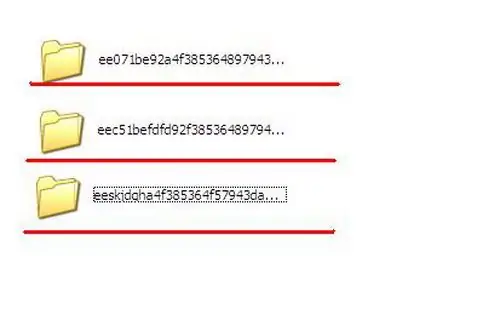
Stap 3
Het blijft alleen om de automatische updatebestanden op de volgende manieren te kopiëren:
- Ctrl + Ins (kopiëren) en Shift + Ins (plakken);
- Ctrl + C en Ctrl + V;
- klik met de rechtermuisknop op het bestand: kopiëren en plakken.






